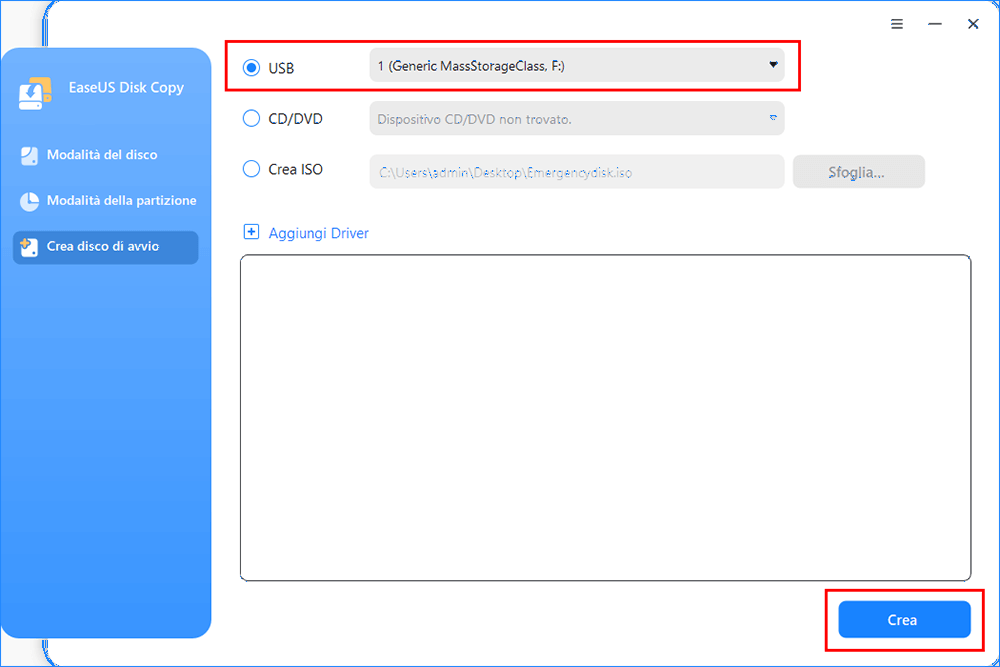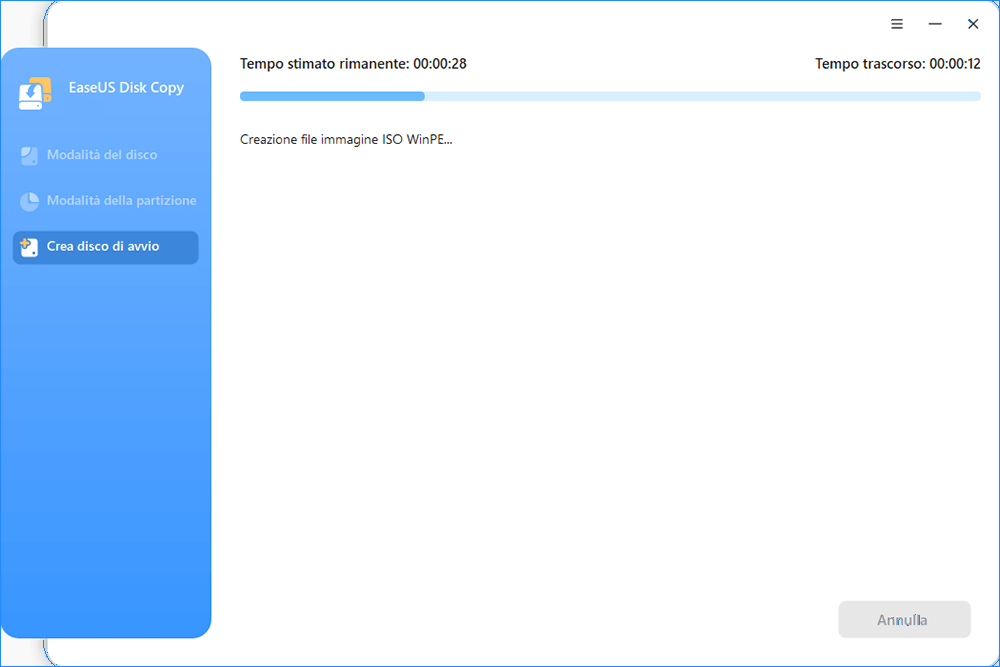Comunicato stampa -
Le Migliori Soluzioni per Riparare i Settori Danneggiati
I settori danneggiati possono essere riparati? Per trovare la risposta, prova ad eseguire uno strumento di controllo degli errori del disco allo scopo di determinare quanti settori danneggiati sono stati trovati. Eseguendo il test della superficie, lo strumento di controllo degli errori del disco può anche aiutare ad identificare i danni gravi o lievi nei settori danneggiati. Puoi usare EaseUS Disk Copy per sostituire un disco rigido danneggiato fisicamente saltando i settori danneggiati e puoi anche usare #MHDD# e altri metodi alternativi per correggere i settori danneggiati nel caso non ce ne siano troppi.
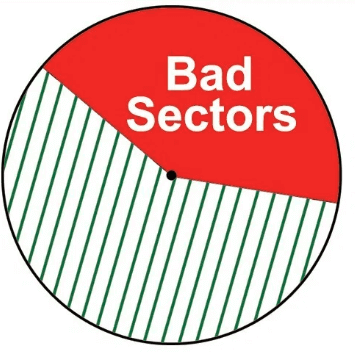
Come Proteggere i Dati dei Settori Danneggiati
Per tua informazione, i settori danneggiati potrebbero diffondersi facilmente. Vale a dire, quando trovi dei settori danneggiati, ci sono due opzioni per gestirli correttamente.
- Opzione 1. Sostituire il disco rigido danneggiato e ripristinare i dati il prima possibile
Se i settori danneggiati sono maggiori di quanto ti aspettavi e EaseUS Partition Master segnala una situazione di emergenza, non cercare soluzioni per riparare i settori danneggiati. Se riscontriamo che il settore danneggiato è interessato da un danno fisico, l'unica soluzione è eseguire il backup del disco rigido e sostituirlo. È il modo più sicuro per garantire che non si verifichino ulteriori danni ai dati del disco fino a quando non sia troppo tardi.
Qui vorremmo consigliarti di provare un efficiente software di clonazione del disco - EaseUS Disk Copy, completamente compatibile con tutti i sistemi operativi. Puoi semplicemente utilizzare questo software per aggiornare e clonare il disco rigido con settori danneggiati su un altro nuovo disco rigido in un ambiente WinPE. Con questo metodo di sostituzione del disco rigido, non devi preoccuparti di fare sforzi per reinstallare il sistema operativo e le applicazioni. Ancora più importante, puoi provare a salvare più dati possibili sulla nuova unità.

Passo 1. Scarica, installa ed esegui EaseUS Disk Copy su un computer Windows. E collega un dispositivo di archiviazione esterno come un'unità flash USB o un disco rigido esterno al PC. Fare clic su "Crea disco di avvio".
Passo 2. Seleziona prima USB, poi il tuo dispositivo, infine clicca su "Crea".
Attendi il completamento del processo e otterrai un disco di avvio.
Passo 3. Connetti l'USB avviabile e un nuovo SSD/HDD al computer dal quale clonare il disco rigido e fa' sì che questo computer si avvii dal disco avviabile cambiando l'ordine d'avvio nel BIOS.
Passo 4. Su EaseUS Disk Copy, fai clic su "Modalità del disco" e seleziona il disco di origine che desideri copiare o clonare. Fare clic su "Avanti" per continuare.
Passo 5. Seleziona il disco di destinazione in cui desideri clonare/copiare il vecchio disco e fare clic su Avanti per continuare. Clicca su "OK" per confermare nel caso in cui il programma dovesse chiederti di eliminare i dati presenti sul disco nuovo.
Passo 6. Scegli come modificare il layout del disco selezionando Adatta al disco, Copia come origine o Modifica la disposizione del disco. Ti consigliamo l'adattamento automatico del disco.
- L'opzione Copia come sorgente copierà/clonerà lo stesso layout di partizioni del disco di origine sul disco di destinazione.
- Modifica la disposizione del disco consente di ridimensionare o modificare manualmente il layout della partizione sul disco di destinazione.
- Se il tuo disco di destinazione è un'unità SSD, ricordati di spuntare l'opzione Controlla se la destinazione è SSD.
Fai clic su "Procedi" per avviare subito la clonazione del disco o il processo di copia del disco.
Related links
- Le Migliori Soluzioni per Riparare i Settori Danneggiati
- I 5 migliori software di clonazione da HDD a SSD per Windows 11/10
- Clonare un Hard Disk Esterno su Altro Hard Disk Esterno
- Come clonare disk Windows 11/10/8/7 su un nuovo HDD/SSD
- Clonare disco UEFI su SSD senza problema di avvio in Windows
- Soluzioni per riparare i settori danneggiati WD
Argomenti
- Data, Telecom, IT
Tags
- copiare disco
Fondata nel 2004, EaseUS è un'azienda software leader a livello internazionale nei settori del recupero dati, del backup dati e della gestione disco, con lo scopo di sviluppare ed esplorare un'esperienza digitale sicura per tutti. Ci stiamo impegnando per innovare e creare una potente ed efficace piattaforma di sicurezza dei dati nel mondo.